küsimus
Probleem: kuidas parandada Windows 10 värskenduse tõrkekoodi: 0x80242ff?
Windows 10 värskendusteenus ebaõnnestub iga kord, kui proovin värskendust KB4010672 käivitada. Tegelikult pole installitud ühtegi ootel värskendust, sealhulgas Flash Player, Microsoft Edge ja Windows Defender. Windows Update'i teenus annab kogu aeg veakoodi: 0x80242ff. Kuidas ma peaksin seda parandama?
Lahendatud Vastus
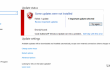
Microsoft annab regulaarselt välja Windows 10 värskendusi. Kumulatiivsed värskendused ilmuvad umbes kord nädalas ning eraldi ilmub palju tarkvara ja draiverivärskendusi. Saadaolevate värskenduste installimine on vajalik arvuti korraliku jõudluse säilitamiseks, turvalünkade vältimiseks ja uusimate Windows 10 uuenduste järgimiseks. Windows Update on aga keeruline teenus, mis jookseb sageli kokku või ei tööta korralikult. Windowsi värskendustega seotud probleemide loend koosneb peaaegu sajast veast. Iga päev tuleme välja uue Windows Update'i teenuse probleemiga, nii et seekord kirjeldame seda
Veakood 0x80242ff.Üldiselt on selle eripärad analoogsed teiste Windows Update'i vigadega, mida oleme oma ajaveebis juba kirjeldanud. Tavaliselt ahistab see neid Windows 10 kasutajaid, kes on hiljuti vanemalt Windowsi versioonilt üle läinud. Sellegipoolest saab teiste ohvrite sõnul selgeks, et tõrge 0x80242ff võib ilmneda ka inimestele, kes kasutavad Windows 10 pikka aega. Probleemi võis soodustada pahavara, eelnevate värskenduste mittetäielik allalaadimine, kahjustatud failid/registrikirjed ja nii edasi. Kuna täpset päästikut pole tuvastatud, ei piisa ühest lahendusmeetodist kontsentreerida. Selles postituses pakume neli 0x80242ff veaparandused mis osutuvad kõige tõhusamaks.
1. meetod. Käivitage süsteemi skannimine võimsa pahavaratõrjega
Kahjustatud süsteemi parandamiseks peate ostma selle litsentsitud versiooni Reimage Reimage.
Pole vaja laiendada tagajärgi, mida viirus- või pahavarainfektsioonid võivad kaasa tuua. Seega, kui teil hakkab Windows 10-s ilmnema mõni tõrge, sealhulgas Windows Update'i teenuse rike, on väga soovitatav käivitada täielik süsteemi kontroll professionaalse pahavaratõrjega. Ugetfixi meeskond soovitab kasutada ReimageMaci pesumasin X9 tänu sellele, et see ühendab endas süsteemi optimeerimise, viiruste/pahavara eemaldamise, nakkuste ennetamise ja süsteemivigade.
2. meetod. Taaskäivitage Windows Update'i teenus
Kahjustatud süsteemi parandamiseks peate ostma selle litsentsitud versiooni Reimage Reimage.
- Klõpsake Win klahv + R, tüüp services.mscja klõpsake Sisenema.
- Otsige üles Windows Defender teenust.
- Kui Windows Defenderi olekut ei näidata (veerg on tühi), paremklõpsake sellel ja valige Alusta.
- Võib juhtuda, et Windows Defenderi sundkäivitamine lõppeb veaga. Sel juhul leidke valik Käivitamise tüüp, ja seadke see sisse Automaatne.
- Lõpuks taaskäivitage süsteem ja proovige värskendust käivitada.
3. meetod. Käivitage DISM ja sfc / scannow tööriistad
Kahjustatud süsteemi parandamiseks peate ostma selle litsentsitud versiooni Reimage Reimage.
- Klõpsake Win klahv + X ja valige Käsuviip (administraator).
- Tüüp sfc /scannow käsk ja vajuta Sisenema.
- Seejärel tippige järgmised käsud ja vajutage Sisenema pärast igat neist:
DISM.exe /Onlain /Cleanup-image /Scanhealth
DISM.exe /Võrgus /Cleanup-image /Restorehealth - Sulgege käsuviip ja taaskäivitage süsteem.
4. meetod. Kontrollige Windowsi tulemüüri olekut
Kahjustatud süsteemi parandamiseks peate ostma selle litsentsitud versiooni Reimage Reimage.
Sageli selgub, et Windows Update'i vead, sealhulgas 0x80242ff viga, käivitatakse Windowsi tulemüüri kokkupõrkest kolmanda osapoole viirusetõrjega. Kui kasutate seda (Norton, Avast, Avira jne), proovige see ajutiselt keelata ja toimige järgmiselt.
- Klõpsake nuppu Win + R, tippige Firewall.cpl ja vajutage nuppu OK.
- Valige suvand Lülita Windowsi tulemüür sisse või välja.
- Avage privaatvõrgu sätted ja valige Lülita Windowsi tulemüür välja (pole soovitatav).
- Kui olete lõpetanud, liikuge jaotisse Avaliku võrgu sätted ja valige Lülita Windowsi tulemüür välja (pole soovitatav).
- Muudatuste salvestamiseks klõpsake nuppu OK.
Kui olete lõpetanud, liikuge Windowsi värskendusse ja kontrollige, kas teenus töötab hästi. Kui ei, siis meie viimane soovitus oleks proovida kasutada süsteemi taastepunkti. See viimane lahendus toimiks siis, kui värskendusteenus on korralikult töötanud ja justkui tühjalt kohalt kokku jooksnud. Süsteemitaaste peaks parandage Windowsi värskenduse tõrge 0x80242ff täielikult.
Parandage oma vead automaatselt
ugetfix.com meeskond püüab anda endast parima, et aidata kasutajatel leida parimad lahendused oma vigade kõrvaldamiseks. Kui te ei soovi käsitsi parandada, kasutage automaatset tarkvara. Kõik soovitatud tooted on meie spetsialistide poolt testitud ja heaks kiidetud. Tööriistad, mida saate oma vea parandamiseks kasutada, on loetletud allpool.
Pakkumine
tee seda kohe!
Laadige alla FixÕnn
Garantii
tee seda kohe!
Laadige alla FixÕnn
Garantii
Kui teil ei õnnestunud Reimage'i abil viga parandada, pöörduge abi saamiseks meie tugimeeskonna poole. Palun andke meile teada kõik üksikasjad, mida peaksime teie arvates teie probleemi kohta teadma.
See patenteeritud parandusprotsess kasutab 25 miljonist komponendist koosnevat andmebaasi, mis võib asendada kasutaja arvutis kõik kahjustatud või puuduvad failid.
Kahjustatud süsteemi parandamiseks peate ostma selle litsentsitud versiooni Reimage pahavara eemaldamise tööriist.

VPN on selle jaoks ülioluline kasutaja privaatsus. Veebijälgijaid, nagu küpsiseid, ei saa kasutada mitte ainult sotsiaalmeedia platvormid ja muud veebisaidid, vaid ka teie Interneti-teenuse pakkuja ja valitsus. Isegi kui rakendate oma veebibrauseri kaudu kõige turvalisemaid sätteid, saab teid siiski jälgida Interneti-ühendusega rakenduste kaudu. Pealegi pole privaatsusele keskendunud brauserid, nagu Tor, optimaalne valik vähenenud ühenduse kiiruse tõttu. Parim lahendus teie ülima privaatsuse tagamiseks on Privaatne Interneti-juurdepääs - olge võrgus anonüümne ja turvaline.
Andmete taastamise tarkvara on üks valikutest, mis võib teid aidata taastada oma failid. Kui olete faili kustutanud, ei kao see õhku – see jääb teie süsteemi nii kauaks, kuni selle peale uusi andmeid ei kirjutata. Data Recovery Pro on taastetarkvara, mis otsib teie kõvakettalt kustutatud failide töökoopiaid. Tööriista kasutades saate vältida väärtuslike dokumentide, koolitööde, isiklike piltide ja muude oluliste failide kadumist.